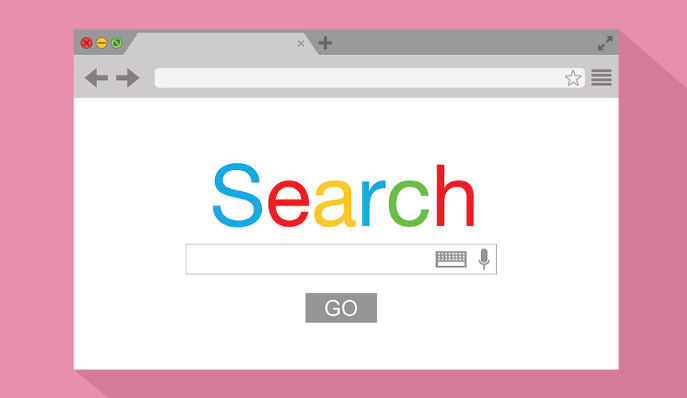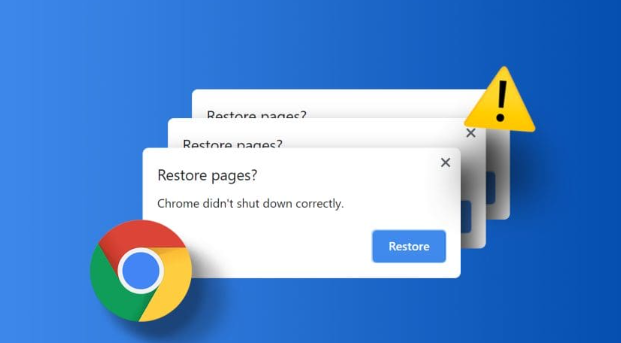Google Chrome下载安装后如何优化浏览器性能
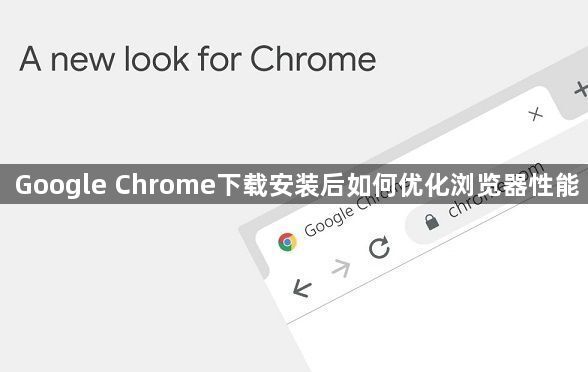
1. 清理缓存与Cookie:定期清理浏览器缓存和Cookie,减少磁盘占用并提升加载速度。点击右上角三点菜单→设置→隐私与安全→清除浏览数据,选择“缓存的图片和文件”及“Cookie及其他网站数据”,点击“清除数据”。
2. 禁用不必要的扩展程序:进入扩展程序页面(点击右上角菜单→更多工具→扩展程序),评估已安装的插件,禁用或删除不常用或资源占用较高的插件,仅保留核心工具。
3. 调整硬件加速设置:在设置页面的“系统”部分,确保“使用硬件加速模式(如果可用)”已开启。若显卡驱动过旧,需前往官网更新驱动,以充分发挥硬件加速功能。
4. 优化启动项与标签页管理:在系统设置中移除Chrome开机自启,或在浏览器设置中取消“在计算机启动时打开”选项。同时,及时关闭不必要的标签页,或使用“OneTab”扩展程序将标签页合并为列表,减少内存占用。
5. 网络与DNS优化:在Windows系统中,通过控制面板→网络和共享中心→更改适配器设置,将DNS服务器设置为谷歌公共DNS(如8.8.8.8和8.8.4.4)。在浏览器设置→隐私设置和安全性中,开启“使用预测性网络服务以提升加载速度”,预加载常用页面资源。
6. 其他实用设置:在设置→高级→系统→“关闭标签页”部分,勾选“标记预览”以减少未激活标签页的资源占用。在地址栏输入`chrome://flags/`,搜索“Cache”可调整缓存大小,增大缓存可加快页面加载速度但会占用更多磁盘空间。